Питање
Проблем: Исечак и скица: како сачувати снимке екрана на одређеној локацији?
Здраво, желим да Снип & Скетцх сачува моје исечке на одређеној локацији уместо у клипборду. Како да урадим то?
Решен одговор
Виндовс је веома добро дизајниран оперативни систем који вам то омогућава направите снимак екрана брзо и лако – а постоји више начина да се то уради. Снип & Скетцх је први пут представљен у Виндовс верзији 1809 (у октобру 2018.)[1] као алтернативу за алатку за исецање. Иако ово последње није учинило застарелим, корисници ће вероватније користити Снип & Скетцх због његове боље употребљивости и једноставности – то је био циљ Мајкрософта на првом месту.
Међутим, пошто је алат релативно нов – стар неколико година – људи имају много питања о томе како заправо функционише и како да га натерају да ради онако како они желе. Виндовс је оперативни систем који је веома прилагодљив и људима се свиђа. Стога не би требало да буде проблема са проналажењем где Снип & Скетцх чува снимке екрана, зар не??? Па није то тако једноставно.
Када корисници направе снимак екрана помоћу апликације (подразумевано Вин +Схифт + С), исечак се чува у међуспремнику и корисници могу да виде обавештење на радној површини када се то уради. Након што га сниме, могу једноставно да залепе снимак екрана у други програм за уређивање слика и сачувају га по потреби.
Проблем је у томе што неки не воле да се исечци копирају у међуспремник и радије би да се сви сачувају на одређеном месту. Нажалост, Мицрософт још увек није укључио ову функцију у апликацију, а доступна су само заобилазна решења. Чудно је како му такође треба толико времена да се побољша, јер се корисници већ годинама жале на то на разним ИТ форумима.
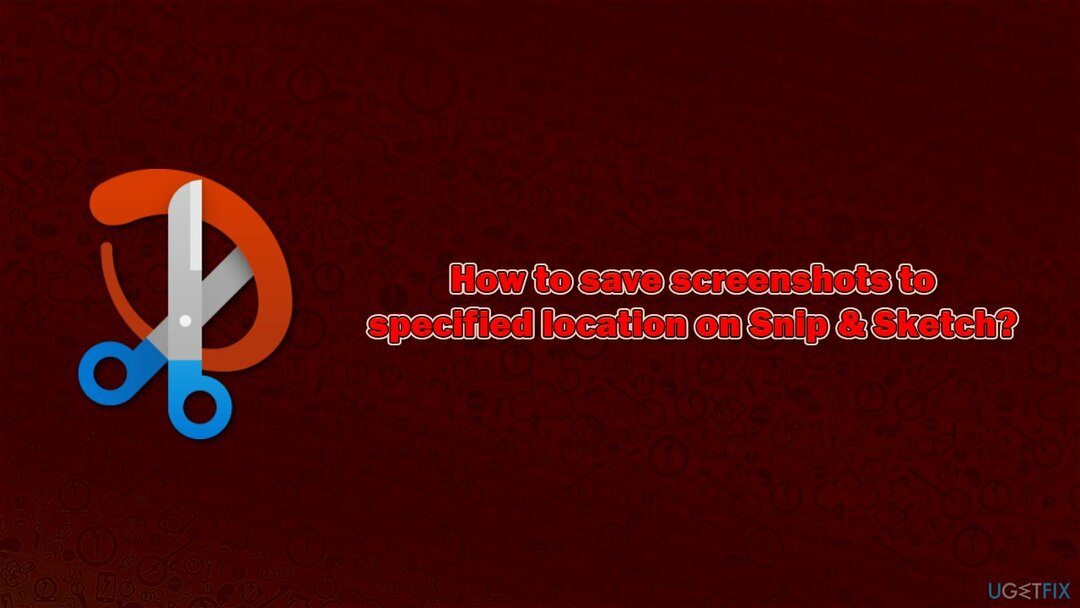
Да бисте сачували снимке екрана помоћу Снип & Скетцх, мораћете да се уверите да су обавештења за апликацију укључена. Постоји и неколико алтернатива које би вам могле помоћи да прегледате историју слика у међуспремнику, спречавајући нестанак снимака екрана.
Пре него што наставите са следећим корацима, желели бисмо да вам понудимо да испробате истакнути услужни програм за поправку и одржавање рачунара РеимагеМац машина за прање веша Кс9 – може да реши најчешће проблеме са Виндовс-ом, укључујући БСОД-ове,[2] руши, недостају ДЛЛ/системске датотеке, регистар[3] грешке и још много тога. Осим тога, може очистити ваш систем од смећа, уклонити малвер и очистити ваше веб претраживаче ради боље приватности.
1. Укључите обавештења за Снип & Скетцх на Виндовс-у
Да бисте вратили врхунске перформансе свог рачунара, морате да купите лиценцирану верзију Реимаге Реимаге софтвер за поправку.
Једини начин да учините да Снип & Скетцх сачува снимке екрана је да прво натерате Виндовс да прикаже одзивник за обавештења убрзо након што је снимак направљен. Проблем је у томе што је неким корисницима ова функција онемогућена из једног или другог разлога. Стога, прво се уверите да су обавештења за апликацију укључена:
- Кликните десним тастером миша на Почетак и изабрати Подешавања
- Иди на Систем одељак
- На левој страни изаберите Обавештења и радње
- Буди сигуран Обавештења су окренути НА
- Померите се надоле до Снип & Скетцх
- Укључите обавештења за апликацију на НА.
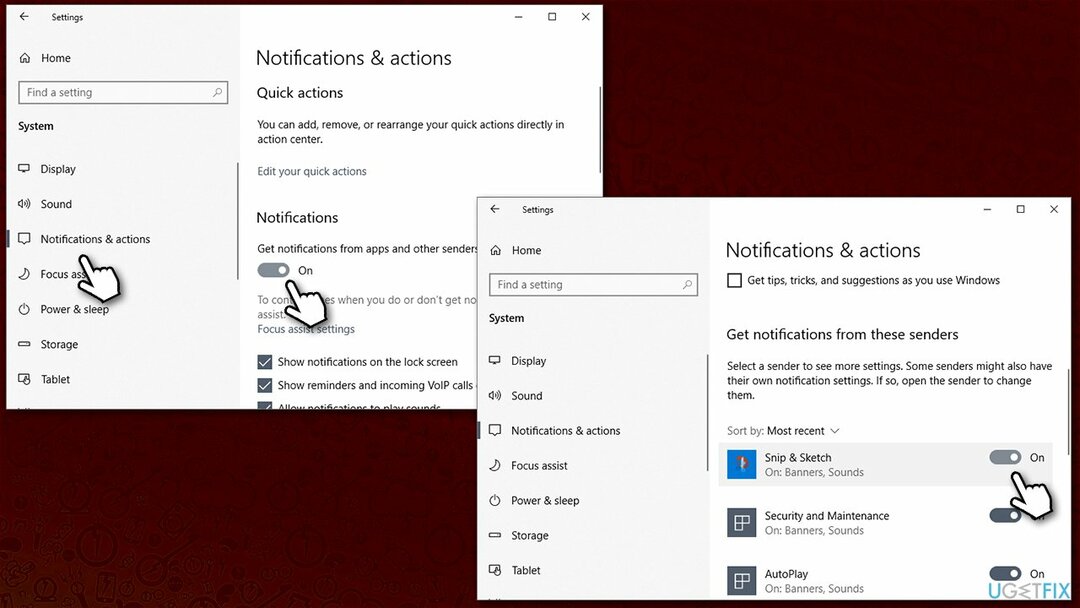
2. Омогућите аутоматско копирање у међуспремник
Да бисте вратили врхунске перформансе свог рачунара, морате да купите лиценцирану верзију Реимаге Реимаге софтвер за поправку.
Још један веома важан корак је да се уверите да је опција Ауто-цопи то цлипбоард укључена преко подешавања апликације:
- Откуцајте Снип & Скетцх у Виндовс претрагу и притисните Ентер
- Када се апликација отвори, идите на Погледајте више > Подешавања
- Окрените Аутоматско копирање у међуспремник опција за ОН позиција.
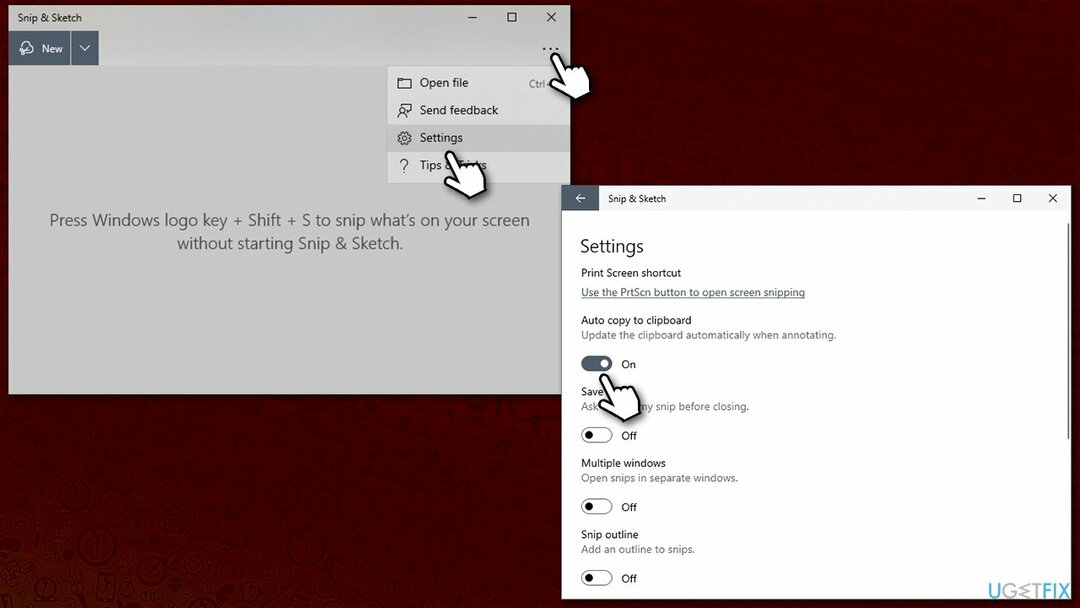
3. Користите функцију Сачувај као преко апликације
Да бисте вратили врхунске перформансе свог рачунара, морате да купите лиценцирану верзију Реимаге Реимаге софтвер за поправку.
Када сте омогућили обавештења, на пола сте пута. Једна од опција за чување снимака екрана на одређеној локацији је коришћење функције Сафе Ас (иако је ово пре ручни приступ):
- Притисните Вин + Схифт +С да отворите апликацију
- Направите снимак екрана
- Када се појави искачући прозор, кликните на њега
- Ево, притисните Сачувај као дугме на врху
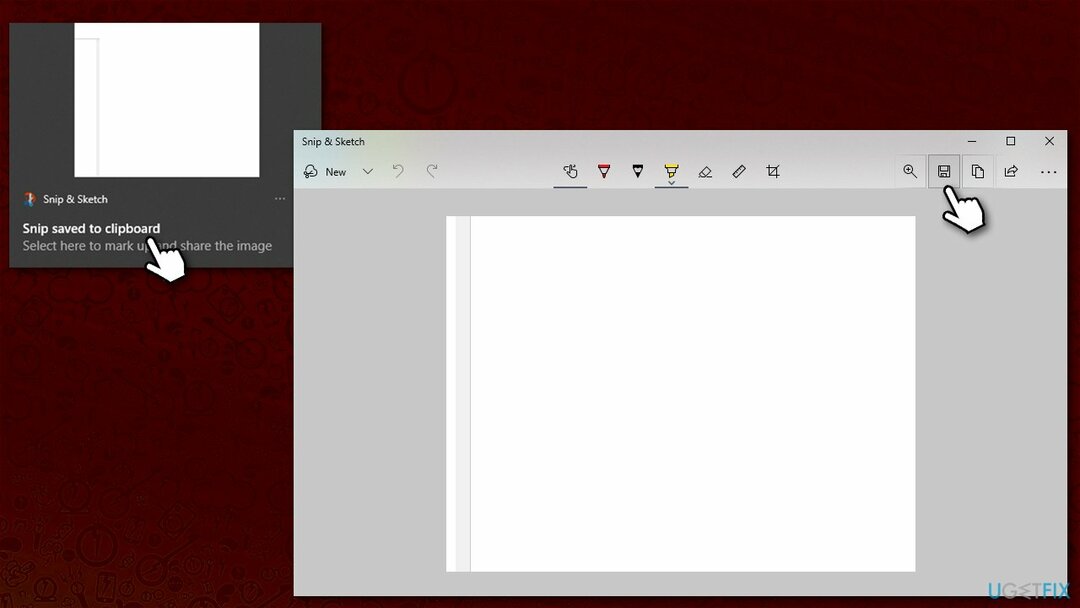
- Изаберите локацију на којој желите да се снимак екрана сачува и кликните сачувати
- Сада можете пронаћи снимак екрана на наведена локација.
4. Приступите снимцима екрана Снип & Скетцх у наведеној фасцикли
Да бисте вратили врхунске перформансе свог рачунара, морате да купите лиценцирану верзију Реимаге Реимаге софтвер за поправку.
Метода је прилично незграпна, али је оперативна и може се користити како би се избегао губитак исечака због њиховог копирања у међуспремник.
- Направите снимак екрана помоћу апликације
- Кликните на искачући прозор међуспремника и затворите прозор апликације (отварање сцреецапа у апликацији је врло важно!)
- Притисните Вин + Е за отварање Филе Екплорер
- Иди на Поглед картицу и означите Скривене ставке кутија
- Дођите до следеће локације (ово такође можете једноставно да налепите у траку за претрагу оперативног система Виндовс):
%ЛОЦАЛАППДАТА%\\Пацкагес\\Мицрософт. СцреенСкетцх_8векиб3д8ббве\\ТемпСтате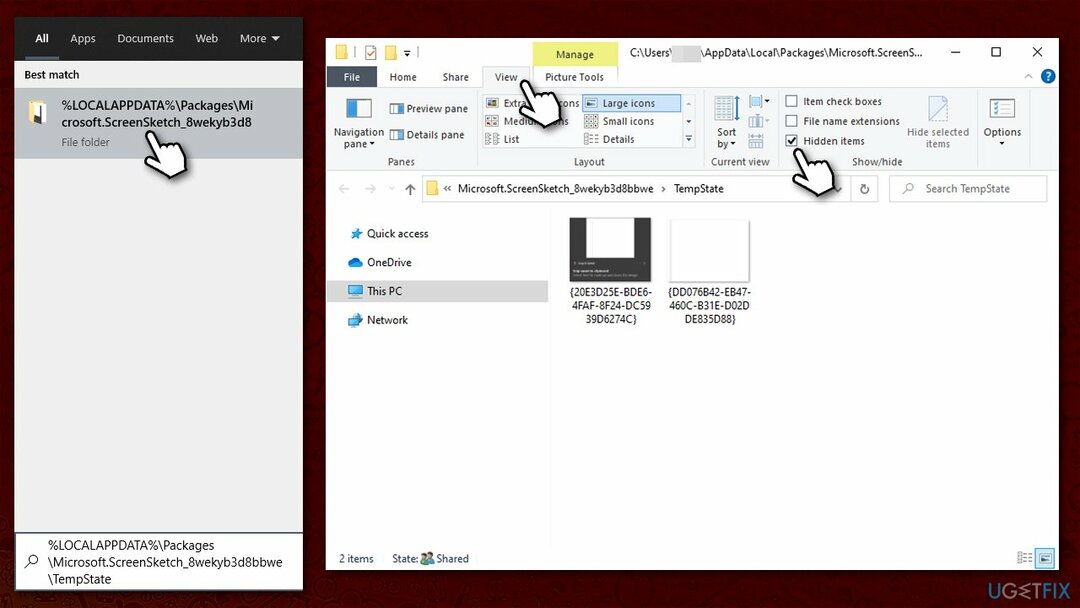
- На овој локацији можете пронаћи све снимке екрана сачуване на овај начин.
5. Користите историју међуспремника
Да бисте вратили врхунске перформансе свог рачунара, морате да купите лиценцирану верзију Реимаге Реимаге софтвер за поправку.
Можете омогућити историју међуспремника како не бисте изгубили датотеке копиране у међуспремник. На овај начин нећете морати да отварате обавештење сваки пут:
- Кликните десним тастером миша на Почетак и изабрати Подешавања
- Иди на Систем одељак
- На левој страни изаберите Цлипбоард
- Омогућите Историја међуспремника окретањем прекидача на јел тако.
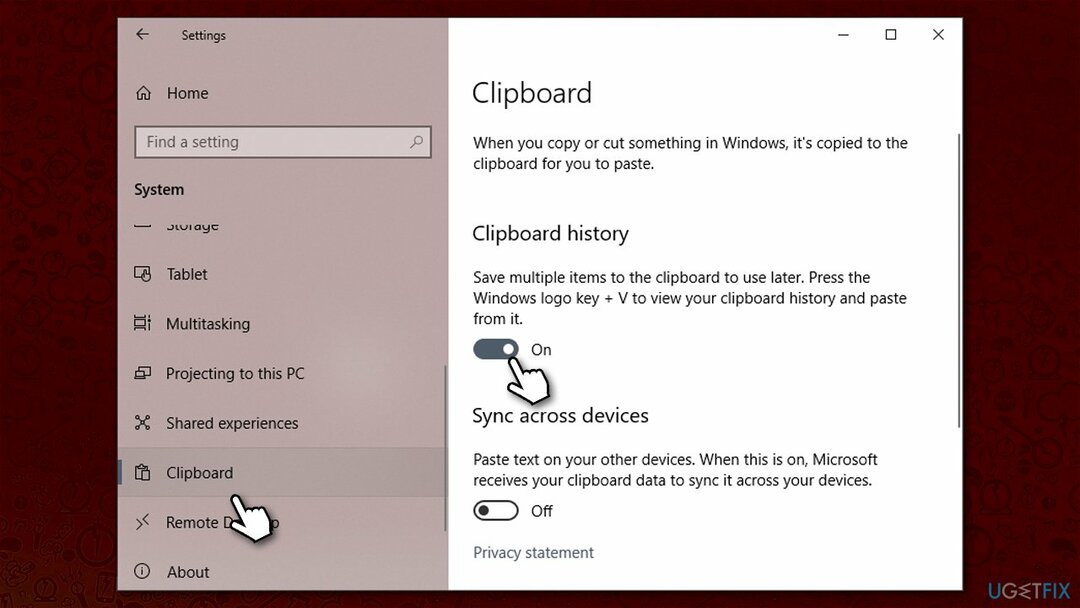
Оптимизујте свој систем и учините га ефикаснијим
Оптимизујте свој систем сада! Ако не желите да ручно прегледате свој рачунар и да се борите са покушајем да пронађете проблеме који га успоравају, можете да користите софтвер за оптимизацију наведен у наставку. Сва ова решења је тестирао тим угетфик.цом како би били сигурни да помажу у побољшању система. Да бисте оптимизовали рачунар само једним кликом, изаберите једну од ових алатки:
Понуда
урадите то сада!
Преузимањеоптимизатор рачунараСрећа
Гаранција
урадите то сада!
Преузимањеоптимизатор рачунараСрећа
Гаранција
Ако нисте задовољни Реимаге-ом и мислите да није успео да побољша ваш рачунар, слободно нас контактирајте! Молимо вас да нам дате све детаље у вези са вашим проблемом.
Овај патентирани процес поправке користи базу података од 25 милиона компоненти које могу заменити било коју оштећену или недостајућу датотеку на рачунару корисника.
Да бисте поправили оштећени систем, морате купити лиценцирану верзију Реимаге алат за уклањање злонамерног софтвера.

ВПН је кључан када је у питању приватност корисника. Мрежне трагаче као што су колачићи не могу да користе само платформе друштвених медија и друге веб странице, већ и ваш добављач интернет услуга и влада. Чак и ако примените најбезбеднија подешавања преко свог веб претраживача, и даље можете бити праћени путем апликација које су повезане на интернет. Осим тога, претраживачи фокусирани на приватност као што је Тор нису оптималан избор због смањене брзине везе. Најбоље решење за вашу коначну приватност је Приватни приступ интернету – будите анонимни и сигурни на мрежи.
Софтвер за опоравак података је једна од опција која вам може помоћи опоравити своје датотеке. Једном када избришете датотеку, она не нестаје у ваздуху – остаје на вашем систему све док нема нових података на њој. Дата Рецовери Про је софтвер за опоравак који тражи радне копије избрисаних датотека на вашем чврстом диску. Коришћењем алата можете спречити губитак вредних докумената, школских радова, личних слика и других важних датотека.